Oracleクライアント(client)のアンインストール(標準)
Oracleのアンインストールは初級者の方は手こずるかもしれません。Oracleのアンインストールは非常にやっかいなのです。
ここではOracleクライアント(client)をアンインストールする方法を紹介します。
1.Universal Installerを起動
- Oracle11gではスタートボタン→すべてのプログラム→Oracleフォルダ→Oracle Installation
Products→Universal Installerを起動します。 - Oracle12cではスタートボタン→すべてのプログラム→Oracleフォルダ→→Universal Installerを起動します。
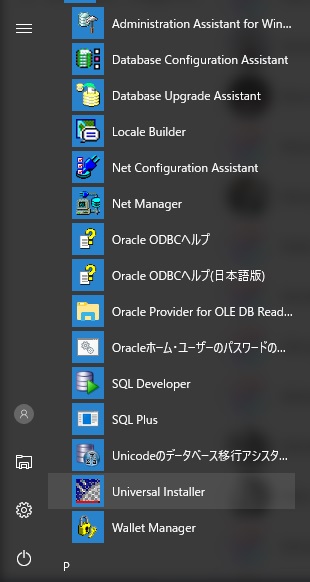
2.製品のアンインストールボタン
「ようこそ」画面で「製品のアンインストール」ボタンを押します。
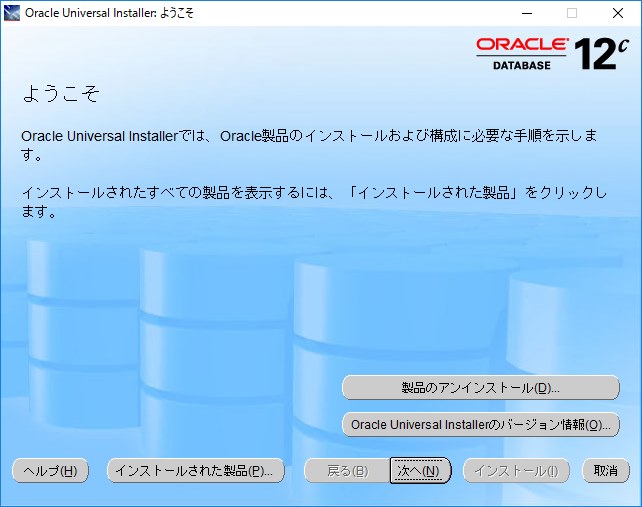
3.削除ボタン
次に「インベントリ」画面で該当のデータベースにチェックをいれて「削除」ボタンをおします。するとパスが表示されます。
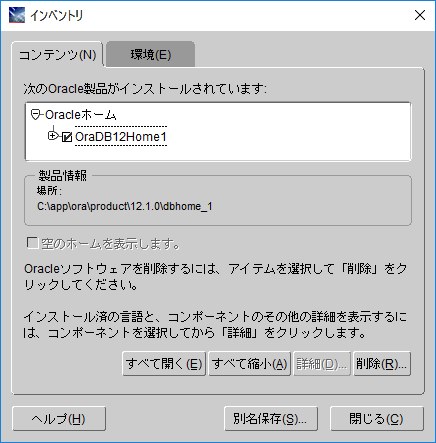
4.アンインストールバッチを実行
2で表示されたパス先のバッチファイル「deinstall.bat」を起動します。あとは順番に進めていけば無事削除できます。
これで終わればいいのですが・・・。
Oracleのアンインストールはこれだけではありません。アンインストール中に落ちることもしばしば。
もし無事にアンインストールが完了しても完全には消えていません。ファイルもレジストリも残っています。
この状態で同じPCにOracleを再インストールしても、インストールはできますが動きません。
通常のアプリケーションのアンインストールは「完全に削除」、もしくは「再インストールしても使えるような削除」を意味しますが、Oracleの「アンインストール」はそうではないのです。
ここがOracleのやっかいな所です。
Oracleクライアントのアンインストール(手動アンインストール)
Oracleは手動であちこち消さないと完全には消えません。では、Oracleを再インストール可能な状態にするアンインストール手順を説明します。
前述のアンインストールが終わっている状態から始めます。(実は前述の作業が終わっていなくてもOKですが、やっておいた方が無難です)
1.サービスを停止する
コントロールパネル→管理ツール→サービス
ここから「Oracle」から始まる名称のサービスを全て停止します。
2.フォルダを手動で削除する
次に残っている3箇所のOracleのフォルダを削除します。
- インストール先のフォルダ
- C:\Program Files直下のOracleフォルダ
- スタートボタン→すべてのプログラムの中にあるOracleフォルダ
この3つのOracleフォルダを削除して下さい。ゴミ箱の中身も削除して下さい。
使用中で消せない場合は再起動するなどして下さい。
3.レジストリを削除する
最後にレジストリを削除します。
「ファイル名を指定して実行」に「regedit」と入力してレジストリエディタを起動します。
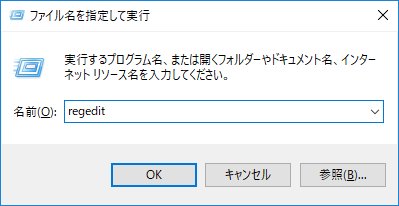
Oracleクライアントの場合は2つのOracleフォルダを削除します。(サーバーの場合は他のファイルも消す必要があります。)
- HKEY_CURRENT_USER→Softwareの直下のOracleフォルダ
- HKEY_LOCAL_MACHINE→Softwareの直下のOracleフォルダ
4.再起動する
再起動すればめでたくOracleが「アンインストールされた状態」になり、再インストールが可能となります。
このようにOracleのアンインストールはとても大変なのです。いつかはOracleも他のアプリケーションのように自動でアンインストールできる日が来るのでしょうか?
以上、Oracle client(クライアント)のアンインストール方法でした。


コメント
オラクルアンインストールできました たすかりました!
こちらこそ。